steam开始游戏后自动取消怎么办 steam里的游戏一启动就掉了如何处理
作为现阶段比较流行的游戏平台,steam可谓在用户心中占有重要的地位,游戏玩家可以通过在steam平台中运行相应的游戏,但是有些用户在玩游戏的时候,一启动就会自动取消了,那么steam开始游戏后自动取消怎么办呢?下面小编就来告诉大家steam里的游戏一启动就掉了处理方法。
具体方法:
方法一:1、首先先验证游戏完整性。由于刚更新后出现的问题,很可能是游戏更新不完整导致的。我们登录steam游戏平台,点击库。找到刚更新的游戏右键打开选择属性
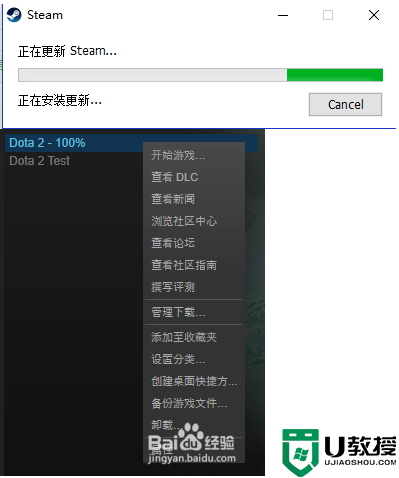
2、进入后找到“本地文件”选择“验证游戏完整性”左键点击验证。等待读条问题,有问题它会自动修复。
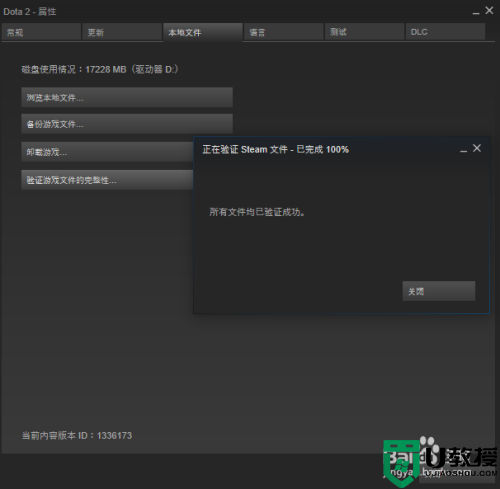
方法二:1、如果上述方法没用,那我们可以考虑是否是系统的问题。使用安全管家之类的软件。这里已360安全管家为例。打开360安全管家.在“电脑体检”右下角选择“更多”
2、左侧找到“网络优化”点击,之后选择右侧的“LSP修复”单击添加,如果已经添加过,会直接打开。
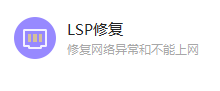
3、进入后选择“立即修复”出现提示后选择“确定”当然我们还可以选择“恢复到上一次”
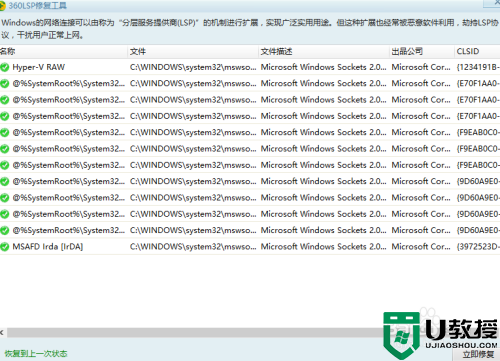
4、之后我们优选“DNS”找到旁边的“DNS”优选,单机打开进入。
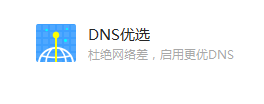
5、进入后点击“开始DNS优选”软件会自动检查,需要稍微等待一会。结果出现后,点击立即使用。
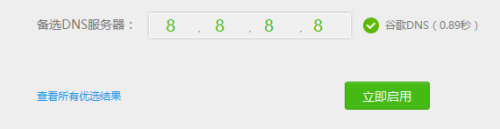
方法三:1、键盘同时按下“CTRI”+"ALT"+"DEL"进入任务管理器。
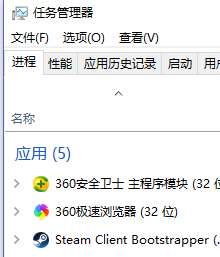
2、找到“后台进程”关闭掉里面所有有关steam游戏平台的进程。右键点击“结束任务”
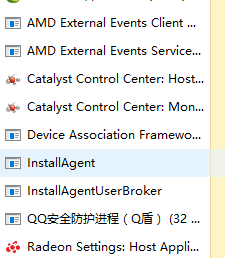
3、键盘同时按下“WIN”+“R” 以管理身份打开命令提示符
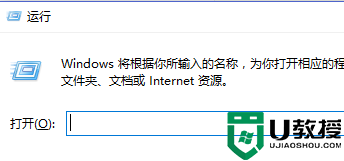
4、在“运行”栏下输入“CMD”点击打开进入
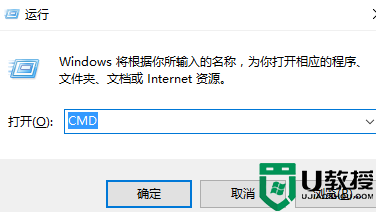
5、进入后输入“netsh winsock reset ”然后按下回车。之后按要求重启。再会去看看吧,问题应该解决了。
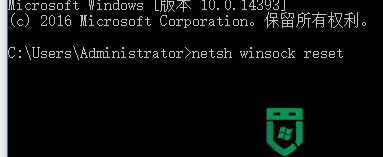
以上就是steam里的游戏一启动就掉了处理方法了,碰到同样情况的朋友们赶紧参照小编的方法来处理吧,希望能够对大家有所帮助。
steam开始游戏后自动取消怎么办 steam里的游戏一启动就掉了如何处理相关教程
- steam一开机就弹出来怎么办 取消steam开机自启动的方法
- 怎么关闭steam开机启动 steam取消开机启动的方法教程
- steam怎么不开机启动|steam取消开机启动设置方法
- steam自动更新怎么关闭 steam怎么取消自动更新
- steam怎么关闭开机自动启动 禁止steam开机自启的方法教程
- steam怎么设置开机不启动 steam设置开机不自启的方法
- steam下载完自动关机取消教程
- steam点开始游戏没反应为什么 steam的游戏无法启动点开始没反应如何解决
- 电脑不动之后一会儿就黑屏怎么办 电脑一下不动就黑屏了如何处理
- steam怎么取消报价 steam如何取消报价
- 5.6.3737 官方版
- 5.6.3737 官方版
- Win7安装声卡驱动还是没有声音怎么办 Win7声卡驱动怎么卸载重装
- Win7如何取消非活动时以透明状态显示语言栏 Win7取消透明状态方法
- Windows11怎么下载安装PowerToys Windows11安装PowerToys方法教程
- 如何用腾讯电脑管家进行指定位置杀毒图解

